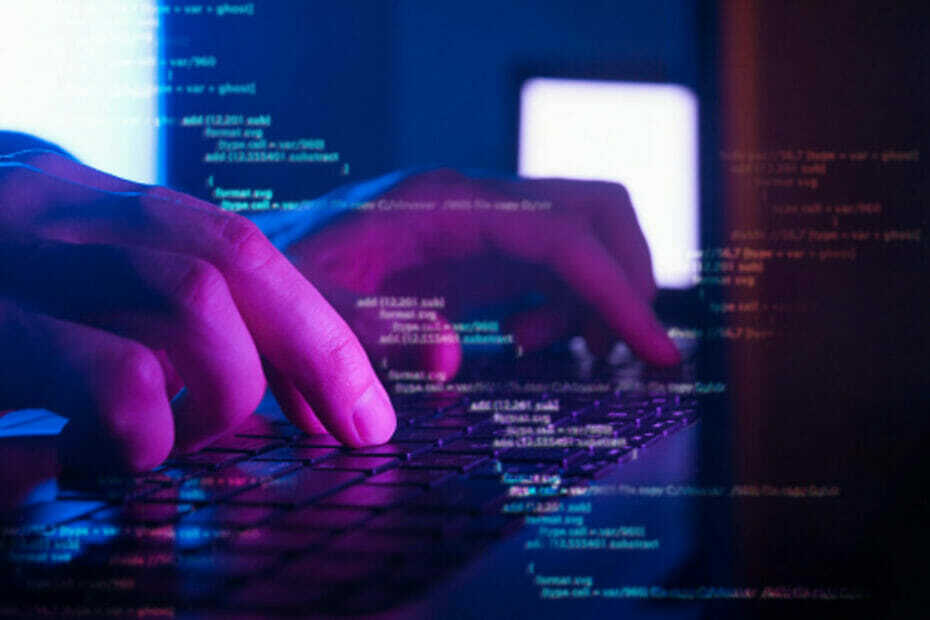- Windows 10 มีการรองรับการตั้งค่าพร็อกซีแบบเนทีฟ ทำให้คุณสามารถตั้งค่าพร็อกซีเซิร์ฟเวอร์ที่จะใช้งานโดยแอปพลิเคชันทั้งหมดของคุณ
- คุณสามารถกำหนดการตั้งค่าพร็อกซีบน Windows 10 ได้อย่างง่ายดายในโหมดอัตโนมัติหรือโหมดแมนนวลโดยไม่ต้องติดตั้งอย่างอื่น
- อย่างไรก็ตาม หากคุณต้องการโซลูชันระยะยาวที่ปลอดภัยกว่า ให้พิจารณาลงทุนในบริการ VPN แบบพรีเมียม มันเอาชนะพร็อกซี่ในทุกวิถีทางที่เป็นไปได้
- ดูคำแนะนำทีละขั้นตอนที่ใช้งานง่ายของเราด้านล่างเพื่อตั้งค่าพร็อกซีบน Windows 10 ในโหมดแมนนวลและอัตโนมัติ และโดยใช้ VPN

ซอฟต์แวร์นี้จะช่วยให้ไดรเวอร์ของคุณทำงานอยู่เสมอ ทำให้คุณปลอดภัยจากข้อผิดพลาดทั่วไปของคอมพิวเตอร์และความล้มเหลวของฮาร์ดแวร์ ตรวจสอบไดรเวอร์ทั้งหมดของคุณตอนนี้ใน 3 ขั้นตอนง่ายๆ:
- ดาวน์โหลด DriverFix (ไฟล์ดาวน์โหลดที่ตรวจสอบแล้ว)
- คลิก เริ่มสแกน เพื่อค้นหาไดรเวอร์ที่มีปัญหาทั้งหมด
- คลิก อัพเดทไดรเวอร์ เพื่อรับเวอร์ชันใหม่และหลีกเลี่ยงการทำงานผิดพลาดของระบบ
- DriverFix ถูกดาวน์โหลดโดย 0 ผู้อ่านในเดือนนี้
อา พร็อกซีเซิร์ฟเวอร์ โอนข้อมูลเครือข่ายของคุณไปยังคอมพิวเตอร์เครื่องอื่นก่อนที่จะถึงปลายทางที่ต้องการ
มีประโยชน์หลายประการ ตั้งแต่การเปลี่ยนที่อยู่ IP และตำแหน่งทางภูมิศาสตร์ ไปจนถึงการเข้าถึงเนื้อหาที่ถูกจำกัด
หากคุณกำลังมองหาวิธีง่ายๆ ในการตั้งค่าตัวเลือกพร็อกซีทั่วโลกบน your Windows 10 เดสก์ท็อป แล็ปท็อป หรือแท็บเล็ต เราพร้อมให้ความช่วยเหลือ
ฉันจะตั้งค่าพร็อกซีเซิร์ฟเวอร์บนพีซี Windows 10 ของฉันได้อย่างไร
ตั้งค่าพร็อกซีอัตโนมัติ
หากคุณได้พูดคุยกับ ISP หรือผู้ดูแลระบบของคุณเกี่ยวกับการใช้การตั้งค่าพร็อกซีหรือการตั้งค่าพร็อกซีบนพีซี Windows 10 ของคุณ สิ่งที่คุณต้องทำมีดังนี้:
- คลิก เริ่ม ปุ่ม พิมพ์ พร็อกซี่และเลือก การตั้งค่าพร็อกซี

- เปิด ตรวจจับการตั้งค่าโดยอัตโนมัติ

- หรือหากคุณได้รับ URL พร็อกซี ให้เปิดใช้งาน ที่อยู่สคริปต์วาง URL แล้วคลิก บันทึก

ในบางกรณี, Windows ล้มเหลวในการตรวจหาการตั้งค่าพร็อกซีอัตโนมัติ. แต่คุณสามารถแก้ไขปัญหาได้อย่างง่ายดายโดยใช้คู่มือการแก้ไขปัญหาของเรา
การตั้งค่าพร็อกซีด้วยตนเอง Manual
หากคุณกำลังมองหาพร็อกซีเซิร์ฟเวอร์ที่จะช่วยให้คุณเข้าถึงเว็บไซต์ที่ถูกบล็อกและปลดบล็อกเนื้อหาสตรีมมิ่ง คุณสามารถค้นหารายการพร็อกซีเซิร์ฟเวอร์ฟรีบน Google

ต่อไปนี้เป็นวิธีตั้งค่าบนคอมพิวเตอร์ Windows 10 ของคุณ:

1. ไปที่การตั้งค่าพร็อกซี
2. เปิด ใช้พร็อกซีเซิร์ฟเวอร์
3. ระบุ ที่อยู่ และ ท่าเรือ ของพร็อกซีเซิร์ฟเวอร์
4. หากคุณต้องการแยกบางเว็บไซต์ออกจากพร็อกซี ให้จดลงในช่องด้านล่าง
5. หากต้องการแยกที่อยู่ LAN ออกจากพร็อกซี ให้ทำเครื่องหมายที่ อย่าใช้พร็อกซีเซิร์ฟเวอร์สำหรับที่อยู่ในเครื่อง (อินทราเน็ต) ตัวเลือก
6. คลิก บันทึก
ถ้า Windows 10 ล้มเหลวในการพยายามเชื่อมต่อกับ proxyเริ่มต้นด้วยการตรวจสอบการตั้งค่าอินเทอร์เน็ตของคุณ แต่ยังมีวิธีแก้ปัญหาง่ายๆ อื่นๆ ที่คุณสามารถลองใช้ได้
ใช้บริการ VPN
พร็อกซีเซิร์ฟเวอร์มีความปลอดภัยต่ำและแทบจะไม่ทำงานเป็นเครื่องมือในการหลบเลี่ยงอินเทอร์เน็ต มันช้าและแออัดเพราะมีผู้ใช้หลายพันคนเช่นคุณใช้งานและจะไม่ปกป้องความเป็นส่วนตัวออนไลน์ของคุณ
หากคุณเป็นบุคคลที่กังวลเรื่องความเป็นส่วนตัว ลองพิจารณาลงทุนในเบี้ยประกันภัย VPN บริการ. เมื่อเปรียบเทียบกับพร็อกซีเซิร์ฟเวอร์แล้ว VPN มีความปลอดภัยที่เหนือกว่าและคุณสมบัติการบล็อกทางภูมิศาสตร์
นี่คือขั้นตอนที่แน่นอนสำหรับแล็ปท็อปหรือเดสก์ท็อป Windows 10 ของคุณ:

- ลงทะเบียนสำหรับแผนการสมัครสมาชิก VPN (เราขอแนะนำ PIA)
- ปฏิบัติตามคำแนะนำทางอีเมลเพื่อดาวน์โหลดและติดตั้ง PIA สำหรับ Windows 10
- เปิดไคลเอนต์ PIA VPN
- กดปุ่มเปิดปิดขนาดใหญ่เพื่อเชื่อมต่อ
เราแนะนำให้ใช้ อินเทอร์เน็ตส่วนตัว เพราะมันดีที่สุดในธุรกิจ มันเข้ารหัสการรับส่งข้อมูลทั้งหมดที่ไหลเข้าและออกจากพีซีของคุณ
นั่นเป็นเพราะไคลเอนต์เดสก์ท็อปครอบคลุมแอปพลิเคชันที่เปิดใช้งานอินเทอร์เน็ตทั้งหมด: เว็บเบราว์เซอร์ ไคลเอนต์อีเมล ไคลเอนต์ทอร์เรนต์ เกม Steam และทุกอย่างอื่น
นอกจากนี้ หากคุณต้องการเปลี่ยนเส้นทางการรับส่งข้อมูล VPN ของคุณผ่านตำแหน่งสำรอง คุณสามารถใช้ Shadowsocks หรือกำหนดค่าพร็อกซี SOCKS5 โดยไม่ต้องหันไปใช้แอปพลิเคชันซอฟต์แวร์แยกต่างหาก
นี่เป็นสองด้านที่ทำให้ PIA โดดเด่นเพราะ Windows 10 ไม่รองรับ SOCKS5 หรือ Shadowsocks.
เพิ่มเติมเกี่ยวกับ PIA:
- นโยบายความเป็นส่วนตัวที่ไม่บันทึกข้อมูลการใช้งาน
- แยกอุโมงค์และสวิตช์ฆ่า
- เลิกบล็อก Netflix US, HBO Max, Peacock
- การสนับสนุนการแชทสด 24/7
- รับประกันคืนเงินภายใน 30 วัน (ไม่มีการทดลองใช้ฟรี)
- ชำระเงินด้วยบัตรเครดิต PayPal หรือ crypto

อินเทอร์เน็ตส่วนตัว
ใช้ VPN ที่เชื่อถือได้เช่น PIA แทนพร็อกซีเซิร์ฟเวอร์เพื่อเข้ารหัสข้อมูลทั้งหมดของคุณและทำให้ตัวคุณเองไม่เปิดเผยตัว
บทสรุป
สรุป คุณสามารถกำหนดการตั้งค่าพร็อกซีบนคอมพิวเตอร์ Windows 10 ของคุณได้อย่างง่ายดายในโหมดอัตโนมัติหรือโหมดแมนนวล โดยไม่ต้องติดตั้งซอฟต์แวร์เพิ่มเติมใดๆ
อย่างไรก็ตาม เว้นแต่คุณจะได้รับคำแนะนำที่ชัดเจนจาก ISP หรือผู้ดูแลระบบของคุณ คุณจะต้องหาข้อมูลการเชื่อมต่อพร็อกซี่เก่าจากที่อื่น
เราขอแนะนำให้คุณเลือกใช้ VPN แบบพรีเมียม เช่น การเข้าถึงอินเทอร์เน็ตส่วนตัว (ซื้อที่นี่). สร้างขึ้นเพื่อปกป้องความเป็นส่วนตัวออนไลน์ของคุณ ปกป้องเราเตอร์ของคุณจากแฮกเกอร์ ปลดบล็อกสื่อสตรีมมิ่งที่ไม่สามารถใช้ได้ในประเทศของคุณ และอีกมากมาย
ไม่ต้องสงสัยเลยว่าการเข้าถึงอินเทอร์เน็ตส่วนตัวคือ is VPN ที่ดีที่สุดสำหรับ Windows 10.
![วิธีดู MSNBC ออนไลน์ [การสตรีมอย่างปลอดภัย]](/f/f0e2d3f74c68f25105fb1badc195e7c5.jpg?width=300&height=460)